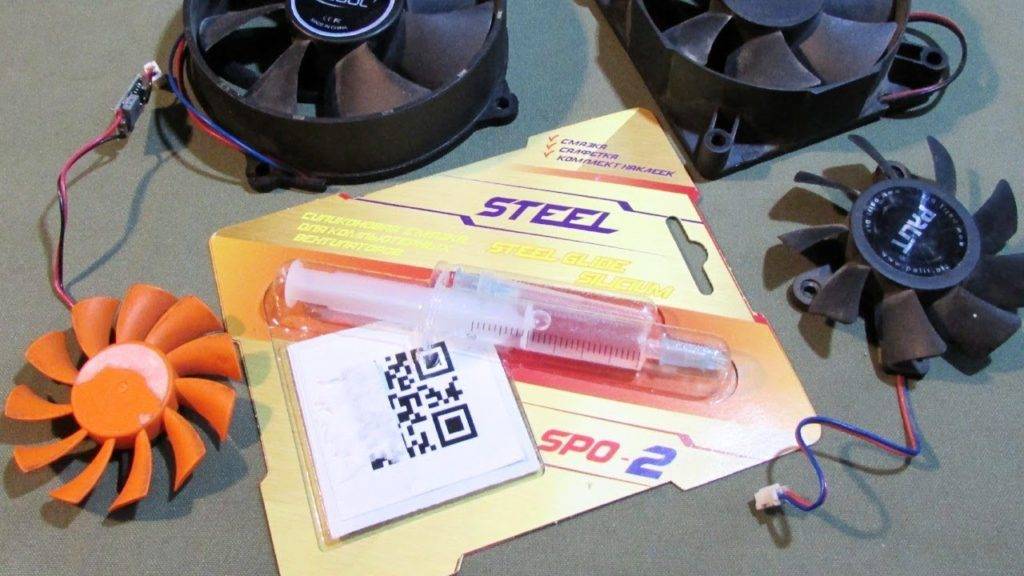Как разобрать вентилятор
В подшипнике скольжения использована специальная графитовая накладка, которая со временем стирается. В этом случае ось крыльчатки начинает тереться об статор, создавая дополнительный шум. Обороты падают, что снижает эффективность системы охлаждения. «Лечится» это только использованием специальной смазки.
Если вы заметили, что компьютер шумит сильнее чем обычно, а видеоадаптер стал перегреваться, пора приступать к ремонту. Что нужно сделать:
- Отключить питание системного блока и кабель от монитора;
- Открыть боковую крышку;
- Демонтировать видеокарту;
- Снять декоративную накладку, если она мешает.
Радиатор и кулер можно не снимать. Если все сделать правильно, вам хватит пары небольших плоских отверток. Почти всегда на кулере за лопастями есть защитная муфта, которая почти полностью закрывает статор, защищая его от пыли. Чтобы добраться до подшипника, нужно с двух сторон аккуратно поддеть крыльчатку и потянуть ее вверх.
Если усилие равномерное, то ось выйдет из посадочного места почти без усилий. Как правило, там нет никаких блокирующих шайб. Делайте все аккуратно, чтобы не повредить оплетку электромотора, иначе придется еще и паять тонкую медную проволоку.
Какие подшипники ставят на вентиляторы БП
В вентиляторах применяются различные типы подшипников, имеющих различный механический ресурс и уровень шума. Характеристики вращающихся узлов сведены в таблицу в порядке возрастания стоимости (начиная с самого дешевого).
| Конструкция подшипника | Уровень шума | Ресурс, часов |
| Скольжения (пластиковая втулка с антифрикционным покрытием) | В исправном состоянии низкий, при износе заметно возрастает | Заявляется до 35000, фактически 10-15 тысяч часов |
| Скольжения (с нарезами на втулке и оси, по которым циркулирует смазка) | Низкий | До 30 000 часов |
| Самосмазывающийся скольжения (LDP) – герметичный со слотом для восстановленного масла | В исправном состоянии — низкий | Заявленный – до 160000 |
| Скольжения с полиоксиметиленом (POM) – вал покрыт специальным составом, снижающим трение. | В исправном состоянии — низкий | Заявленный – до 160000 |
| Гидродинамический (FDB) – конструкция подшипника скольжения, у которого вал вращается в слое смазки. | Низкий | Заявленный – 80000 часов, реально около 40000 часов |
| Качения (ball bearing) — в кулерах применяются только узлы радиальной конструкции | Относительно высокий, но из-за повышенного ресурса частичный износ происходит позже, поэтому средний уровень шума за период эксплуатации не выше, чем у подшипников скольжения | Заявленный – до 90000 часов, фактический – больше, чем у подшипников скольжения. |
| Масляного давления (SSO) – модернизированный FDB с увеличенным слоем смазки и магнитной центровкой | Самый низкий | Заявленный – до 160000 часов в достаточно жестких условиях |
| Керамический подшипник качения | Низкий | До 160000 часов в жестких условиях эксплуатации |

Керамический ball-bearing. Очевидно, что от стоимости узла напрямую не зависят ни ресурс, ни шумность. Можно подобрать кулер подходящей стоимости под конкретные цели с нужными характеристиками.
Как смазать кулер в ноутбуке?
Наконец, мы разобрались с тем, какая смазка подходит для системы охлаждения ноутбука. Теперь пора рассказать и о том, как в домашних условиях производится чистка и смазка кулера. Начнём по порядку:
- Первым делом нужно добраться до кулера. Поэтому рекомендуем для начала посмотреть, как это лучше сделать на вашей модели ноутбука. Поможет в этом интернет или инструкция, которая шла вместе с устройством. Чаще всего чтобы достать кулер, нужно снять заднюю крышку.
- Так что выключите ноутбук от сети и вытащите аккумуляторную батарею. Аккуратно с помощью отвертки открутите внешние винты и снимите панель.
- Затем очистите радиатор и вентилятор от пыли. Лучше всего воспользоваться пылесосом. Он легко уберет пыль из самых труднодоступных мест.
- Снимите кулер. Скорее всего, вам понадобится открутить несколько небольших винтиков. Поэтому пригодится маленькая отвертка. Не забудьте также отсоединить разъём питания и прочие шлейфы.
- Далее с помощью ватной палочки и кисточки очистите от оставшейся пыли лопасти вентилятора и его корпус. Можно использовать и чистящее средство на спиртовой основе.
- После чего найдите на корпусе вентилятора круглую наклейку (на некоторых моделях её нет, и вентилятор легко снимается с вращающегося вала). Аккуратно отклейте её, подцепив, к примеру, канцелярским ножом. Под ней вы увидите маленькое отверстие. Иногда оно закрыто резиновой пробкой (втулкой). Убрав её, вам откроется доступ прямо к оси моторчика и его подшипниковой части. На некоторых моделях снять резиновую втулку затруднительно. Тогда её просто протыкают иголкой с медицинским шприцем.
- Теперь с помощью того же шприца или пипетки нужно капнуть смазки внутрь этого отверстия. Достаточно пары капель. Затем пальцами заставьте лопасти вращаться, чтобы смазка лучше разошлась. Помните, что вводить масло нужно медленно. Не стоит резко впрыскивать его в подшипниковую часть.
- Следующий шаг – вставить резиновую втулку и закрыть её наклейкой. Если она плохо держится, то лучше всего хорошо зачистить и обезжирить это место, и прилепить кусочек скотча.
- Осталось собрать кулер и установить его на место. Желательно, также нанести термопасту на его внешнюю, упирающуюся на процессор поверхность. Не забудьте подключить все разъёмы. Сразу включать ноутбук не рекомендуется. Дайте ему постоять хотя бы 10-15 минут, чтобы смазка успела попасть на все детали вентилятора.
Подобную процедуру лучше всего проводить каждый год, не дожидаясь пока кулер начнёт шуметь или вовсе выйдёт из строя. Если и после очистки и смазывания вентилятор продолжает работать нестабильно, то стоит обратиться в сервисный центр. Либо заменить кулер на новый. Стоимость этой детали точно не ударит по вашему кошельку.
В заключение хотелось бы отметить, что сегодня на многие ноутбуки ставят неразборные кулеры. В итоге чтобы их смазать, приходится сверлить отверстие либо делать специальную выемку раскалённой иглой. Кому-то удаётся вытащить пинцетом стопорное металлическое кольцо, получив доступ к подшипниковой части вентилятора. Узнать более подробно о том, как смазать неразборный кулер ноутбука, можно в следующем видео.
Как смазать вентилятор?
А теперь перейдем к практической части, в которой я расскажу, как смазать вентилятор системного блока и при этом не навредить компьютеру и себе.
Первое и самое важное правило при работах по смазыванию вентиляторов компьютера заключается в обесточивании системного блока. Отключите шнур питания от системного блока
Вам будет гораздо удобнее, если вы отключите все провода от системного блока и положите его на ровную поверхность на правый бок, если смотреть на системник с лицевой стороны.
Открутите 2 винта, удерживающих боковую крышку системного блока. Они отмечены на изображении ниже стрелками. Снимите крышку, толкая ее от лицевой панели.
ЧИТАТЬ ТАКЖЕ: Что такое рендер ферма?

Винты системного блока
- Отсоедините все провода питания от устройств (жесткого диска, дисковода, материнской платы, видеокарты). На материнской плате провода питания отсоединяются только после нажатия на защелку. Вытаскивайте провода аккуратно, чтобы не повредить устройства. Все отсоединяемые провода обозначены на фото ниже стрелками.

Провода, которые нужно отсоединить
- Теперь можно открутить болты, которыми прикручен блок питания к корпусу системного блока. Обычно их 4 и находятся они в районе присоединения провода питания. На изображении ниже показано месторасположение данных болтов.

Болты, удерживающие блок питания
Толкните блок питания внутрь системного блока, придерживая рукой, а затем осторожно извлеките из корпуса системника. Положите блок питания компьютера на стол для дальнейшей разборки
- Чтобы добраться до вентилятора, который и является причиной, почему шумит компьютер, нужно снять крышку блока питания. Она держится на четырех болтиках, где они находятся, показано ниже. Их нужно открутить.

Болты блока питания
- Теперь снимайте крышку и отложите ее в сторону. На одной из сторон может быть наклеена наклейка, которую можно сорвать.

Снятие крышки блока питания
- Далее нужно открутить сам вентилятор, который дает посторонний шум. Он держится на четырех шурупах. Вкручиваются они непосредственно в вентилятор. Выкрутите их и извлеките вентилятор. Он может быть припаян к плате, а может быть присоединен к ней через специальный разъем. Последний можно отсоединить для удобства выполнения дальнейших действий, главное, не забыть его потом снова присоединить. Положите извлеченный вентилятор наклейкой вверх.

Шурупы вентилятора блока питания
- Аккуратно отклейте наклейку. Обычно она легко отклеивается. Достаточно отклеить наполовину. В моем случае вентилятор был очень старым и наклейка на нем была бумажная. Сейчас вентиляторы делают с полимерной наклейкой, которая легко отклеивается и приклеивается обратно. Ее задача – удержание пробки.
ЧИТАТЬ ТАКЖЕ: Как проверить флешку на ошибки и исправить их? + видео

Вентилятор блока питания

Вентилятор с отклеенной наклейкой
- Извлеките пробку-заглушку. Ее можно подковырнуть чем-нибудь острым, например, шилом или отверткой, на крайний случай можно использовать разогнутую скрепку. В большинстве случаев эта пробка будет резиновая, но иногда она бывает пластиковая, а в некоторых случаях ее вовсе может не быть. В таком случае, посередине сверлится или ковыряется небольшое отверстие.

Вентилятор с извлеченной пробкой
- Теперь можно капнуть смазывающую жидкость внутрь вентилятора, лучше всего подойдет силиконовая смазка. Я использую WD-40, но когда будете ее забрызгивать туда, постарайтесь это делать аккуратно. Лучше использовать для этого шприц или масленку. Так намного аккуратнее и смазка не разбрызгается на вентилятор. Если вокруг пробки появились излишки смазывающей жидкости, вытрите их салфеткой или туалетной бумагой.

Смазывание вентилятора смазывающей жидкостью
- Закройте отверстие пробкой-заглушкой. Наклейте наклейку, если вы испортили ее, то можно вырезать кусочек скотча по размеру. Соберите все в обратном порядке: вентилятор в блок питания, крышку, блок питания в системный блок.
- Присоедините разъемы блока питания к материнской плате и устройствам в системном блоке.

Присоединение проводов питания к устройствам системного блока
- Закройте системный блок крышкой и прикрутите ее болтами.
Помимо вентилятора в блоке питания у вас могут быть вентиляторы на корпусе системного блока. Они смазываются точно также. Откручиваются со своих посадочных мест и смазываются. Теперь шум в системном блоке должен быть на обычном уровне.
Как выбрать смазку для кулера?
Интернет-поисковик выдаёт огромный объём информации в ответ на поставленный в заголовке вопрос. Однако большинство статей на эту тему поверхностно, а рассуждения пользователей технических форумов не подтверждаются фактами и основаны лишь на личном опыте. Между тем эксперименты со смазочными материалами без базисных знаний могут вызвать поломку не только охлаждающего устройства, но и неисправность дорогостоящих компонентов системного блока.
Каждый компьютерный вентилятор содержит подшипник. Последние бывают двух типов – качения и скольжения. Подшипники качения встречаются как закрытые, так и открытые. Первые, в отличие от вторых, не требуют периодической смазки. Подшипники скольжения изготовлены из специальных сплавов и материалов и содержат антифрикционные наполнители, что подразумевает длительный срок работы без профилактического нанесения смазки.
Для разных типов подшипников применяют различные смазочные материалы. Однако в вентиляторах современных систем охлаждения ПК львиную долю составляют узлы скольжения, поэтому сделаем упор именно на них.
Правильная смазка для данного узла должна соответствовать определённым критериям, это:
- Оптимальная для высоких частот вращения вязкость. Данному требованию удовлетворяют относительно жидкие масла, но никак не густые материалы.
- Наличие в составе смазки специальных дисперсионных добавок (например, тефлона) для более лёгкого запуска и остановки подшипника. Во время набора скорости и торможения вентилятора имеет место так называемый граничный режим с интенсивным уровнем износа деталей. Наполнители образуют плёнку и облегчают граничный режим.
- Отсутствие любого негативного влияния (набухание, усадка пластика и резины, коррозия металлических сплавов) на компоненты вентилятора. Многие моторные, трансмиссионные и индустриальные масла не подходят для нанесения на подшипник компьютерного кулера, так как обладают такими эффектами.
- Повышенные проникающие свойства. Смазка должна легко проникать в зазоры всех поверхностей устройства.
- Повышенная адгезия (сцепление). Материал, обладающий низкой степенью прилипания, будет вытекать из узла.
Использование WD-40 для смазывания вентиляторов в компьютерах активно обсуждается в сети. Мнения противоречивы. В одних источниках утверждается, что средство отлично справляется с поставленной задачей, из других следует, что пользоваться им не стоит.
Между тем на официальном сайте компании-производителя WD-40 нет ни слова о том, что состав можно применять для смазывания кулеров ПК. Средство рекомендуется для удаления жира, битумных пятен, остатков клея и чистки электрических контактов. Им можно смазывать детали, которые не вращаются с большой скоростью. Вентиляторы сюда явно не относятся.
И всё же при обработке подшипника кулера химическим составом под маркой WD-40 эффект будет, но не долговременный. Процентное содержание масел в нём невысокое, а основные компоненты химически весьма активные, что грозит повреждением поверхностей движущихся частей вентилятора, их заклиниванием и выходом из строя устройства.
Графитовая смазка
Многие специалисты не рекомендуют пользоваться графитовой смазкой, так как:
- графит является проводником электрического тока и может стать источником ещё больших проблем, нежели шум движущихся элементов системы охлаждения ПК;
- графитовая смазка используется для обработки движущихся на невысоких и средних скоростях тяжёлых механизмов, а кулеры не из их числа.
С другой стороны, в некоторых специализированных составах, продающихся в компьютерных магазинах, можно встретить совсем небольшое количество графитовой пыли, улучшающей скольжение элементов подшипника.
Как смазывать вентилятор
Чтобы смазать вентилятор, надо разобрать компьютер и извлечь из него кулер
Положите вентилятор на стол и осторожно снимите наклейку. Часть наклейки находится сразу над зазором для проводков
Отсюда ее легче отогнуть.
Выньте из середины вентилятора резиновую пробку
Для этого можно воспользоваться небольшой отверткой, осторожно заведя ее за край пробки
Вы увидите в образовавшемся углублении конец вала внутри цилиндра. Капните одну каплю масла в углубление.
Верните на место резиновую пробку, заклейте ее сверху наклейкой. Иногда наклейка перестает клеиться. Тогда можно воспользоваться обычной изолентой. После того, как вентилятор вернулся на место, компьютер должен поработать несколько минут прежде чем масло полностью смажет кулер. Через некоторое время компьютер станет работать тише и перестанет сильно нагреваться.
Как известно, вентилятор, или кулер – это очень важная деталь вашего компьютера. Он регулирует температуру процессора и не даёт ему перегреваться. Звук работающего в компьютере вентилятора известен всем. Но если в один прекрасный момент вы заметили, что этот звук изменился, например, ваш компьютер начал гудеть, как самолёт при взлёте, то это означает, что вентилятору явно нужна помощь, то есть, чистка и смазка.
Инструкция
Открутите болты при помощи отвёртки, отсоедините разъём, выньте вентилятор из корпуса.
С помощью кисточки или ватной палочки аккуратно очистите лопасти вентилятора и его корпус. Уберите всю накопившуюся пыль и грязь.
Под этой резинкой вы найдёте втулку вентилятора и ось, которые вы и должны смазать. Чтобы проделать эту операцию, возьмите веретенное или машинное масло. Можно также использовать шрус. Для смазки нанесите немного масла на ось вентилятора.
Масло должно покрыть её, но не капайте слишком много, потому что в ином случае, при наложении на место резиновой масло может вытечь из углубления и запачкать корпус, тогда наклейка не сможет приклеиться обратно. Чтобы более точно нанести масло и чтобы оно не разлилось, вы можете использовать медицинский шприц. В этом случае масло для смазки должно быть очень жидким, чтобы беспрепятственно вытекать шприц.
Смазывать можно и внутренние части вентилятора, но для этого его придётся разбирать. Настоятельно не советуем вам заниматься этим , если вы не являетесь специалистом – непрофессионал не сможет справиться с такой тонкой , и вы рискуете испортить кулер.
Каждый владелец ноутбука сталкивался с такой проблемой, при которой устройство начинало сильно греться и при этом издавать странные звуки. Причина тому – загрязнение кулера. Ведь в процессе эксплуатации в ноутбук регулярно попадает грязь и пыль. В итоге вентилятор, призванный охлаждать «мозги» компьютера, загрязняется и порой даже перестаёт вращаться. Что же делать? Конечно же, смазать и .
Первым делом необходимо понять, чем смазать кулер ноутбука. Подойдёт ли масло? Возможно. Но только ни в коем случае не растительное или животное! Конечно, на какое-то время и такое масло поможет вам избавиться от шума, но затем кулер просто выйдет из строя. Дело в том, что подсолнечное масло очень быстро высыхает, и к нему с удвоенной силой липнет всякая пыль и грязь.
Также нельзя смазывать кулер ноутбука солидолом, вазелином и прочими густыми жировыми смазками, которые центробежная сила выдавит и раскидает по всем внутренностям устройства. Может быть, спирт или гудрон? Нет, они и вовсе ухудшат работу вентилятора.
Тогда какая же смазка подойдёт для системы охлаждения ноутбука? Она должна отвечать нескольким требованиям:
- Иметь клейкую основу;
- Быть по консистенции достаточно густой, вязкой и лёгкой;
- Способной работать на высоких скоростях (кулер в среднем выдаёт около 4-5 тысяч об/мин);
- Выдерживать высокую температуру (как минимум, до 100 °С).
Учитывая всё сказанное выше, получается, что подходит несколько вариантов:
- Синтетическое автомобильное масло.
- Смазочное масло для швейных машин, электроинструментов, машинок для стрижки волос и пр.
- Силиконовая смазка, предназначенная для смазывания замков, петель, мини-редукторов и прочих бытовых приборов.
- Специальная смазка для кулеров (например, Molykote Omnigliss).
Можно ли смазать кулер ноутбука WD-40? Мы бы всё-таки не рекомендовали. Конечно, на какое-то время вентилятор перестанет шуметь, но WD-40 может повредить другие внутренние элементы. К тому же, это средство довольно неприятно пахнет. Да и не стоит забывать, что WD-40 можно смазать ту же дверную петлю, которая не вращается с такой огромной скоростью, как кулер.
Как они работают

Растительное. Это худшее, что можно придумать для смазки кулера. Из-за своих свойств подобные масла не остаются на поверхности, как машинное, а высыхают, коксуются и становятся очень липкими, это способствует нарастанию пыли и, как следствие, выходу кулера из строя.
Несмотря на то, что основная работа заключается в охлаждении и смазке двигателя, эта деталь также может выступать в качестве важной охлаждающей жидкости для ряда других деталей.Нижний конец двигателя, который включает такие детали, как коленчатый вал, подшипники, распределительный вал, шатуны и поршни, также охлаждается, например, только моторным маслом, и это охлаждение может повлиять на общую производительность в такой же степени, как и в самом двигателе
Еще самоделки: Что можно сделать папе на день рождения — инструкция с фото
Процессорный кулер, будь он боксовый или стороннего производителя, такого, как Zalman или Cooler Master, всегда имеют специфичный способ крепления, причём для процессоров Intel и Amd эти крепления разные.
Масляные радиаторы, установленные на трансмиссию, могут улучшить характеристики и увеличить срок службы.
А так, в прниципе, разберите, вытрети все тряпкой, получше, как можно лучше, и новой смазкой обработать. Только много не мажте(или капайте)
Силиконовая смазка. Она является оптимальным выбором для обслуживания кулеров. Силиконовая смазка обладает достаточно густотой консистенцией, чтобы долгое время оставаться в подшипнике, и при этом не оказывает влияние на скорость вращения вентилятора.
Если под наклейкой нет отверстия, то, скорее всего, это неразборный гидродинамический кулер, он позиционируется как необслуживаемый. В этом случае попробуйте аккуратно, по центру просверлить или сделать раскалённой иглой маленькое отверстие и залейте туда смазку.
Как смазать кулер ноутбука
Процедура смазки вентилятора довольно трудоемкая и состоит из нескольких этапов:
- Первостепенно потребуется добраться до кулера. Для этого необходимо изучить инструкцию или воспользоваться каким-либо руководством. Обычно чтобы увидеть кулер достаточно снять заднюю крышку.
- Для этого вынимаем аккумулятор и воспользовавшись специальной отверткой откручиваем винты, которые фиксируют заднюю панель. После ее снятия сразу станет понятно, как смазать кулер на процессоре ноутбука.
- Следом устраняем пыль с радиатора и вентилятора. Для этого лучше применить пылесос, он гарантированно устранит пыль из труднодоступных мест.
- Снимаем кулер. Обычно необходимо открутить пару винтиков и, конечно, отсоединить различные шлейфы и разъемы питания.
- С помощью небольшой кисточки устраняем пыль с лопастей. Также можно применять какое-либо средство на спиртовой основе.
- Отыскиваем на корпусе кулера наклейку, на некоторых моделях ноутбуков она отсутствует. Перед тем, как смазать кулер ноутбука необходимо острым предметом отклеить наклейку. Сразу за ней появится небольшое отверстие, иногда закрытое специальной втулкой. Устранив ее, перед вами открывается требуемый доступ к подшипнику и оси. На определенных моделях устранить втулку крайне проблематично. В итоге ее медицинским шприцом банально протыкают.
- Используя тот же шприц капаем в отверстие, хватает нескольких капель. Далее рукой прокручиваем лопасти, чтобы смазка лучше распространилась. Помните, прежде чем смазать кулер ноутбука, масло требуется вводить медленно. Не следует одним движением все заливать в подшипниковую часть.
- Теперь возвращаем втулку и наклеиваем наклейку. Если она не держится, тогда воспользуйтесь кусочком скотча.
- Остается только установить вентилятор на его позицию. Неплохо было бы нанести термопасту на поверхность, которая контактирует с процессором.
Завершив процедуру, не торопитесь включать устройство, подождите около 20 минут, дайте смазки проникнуть во все составляющие вентилятора.

Как смазывать вентилятор
Чтобы смазать вентилятор, надо разобрать компьютер и извлечь из него кулер
Положите вентилятор на стол и осторожно снимите наклейку. Часть наклейки находится сразу над зазором для проводков
Отсюда ее легче отогнуть.
Выньте из середины вентилятора резиновую пробку
Для этого можно воспользоваться небольшой отверткой, осторожно заведя ее за край пробки
Вы увидите в образовавшемся углублении конец вала внутри цилиндра. Капните одну каплю масла в углубление.
Верните на место резиновую пробку, заклейте ее сверху наклейкой. Иногда наклейка перестает клеиться. Тогда можно воспользоваться обычной изолентой.
После того, как вентилятор вернулся на место, компьютер должен поработать несколько минут прежде чем масло полностью смажет кулер. Через некоторое время компьютер станет работать тише и перестанет сильно нагреваться.
Свойства смазочных материалов, применяемых в вентиляторах компьютерных кулеров, во многом определяют износостойкость последних. Неправильно подобранная смазка грозит шумами, вибрацией, выходом узла из строя
Чтобы этого не случилось, важно знать, чем и как смазать кулер компьютера или ноутбука

Почему кулер необходимо чистить
Неприятный вкус и запах воды – это не самая большая проблема, требующая чистки кулера. Какой бы чистой ни была питьевая вода, она не является дистиллированной. Поэтому примеси, входящие в состав воды, становятся причиной образования накипи на нагревательных элементах устройства. Из-за этого время нагрева жидкости увеличивается, вкус напитков ухудшается, а в чашке вы начинаете замечать желтоватый осадок. Также накипь может служить причиной поломки устройства, а ремонт кулера стоит гораздо дороже его чистки.
Но ничего нет дороже здоровья и безопасности человека.
Дело в том, что влажная среда является отличным условием для размножения бактерий. Поэтому на внутренних частях устройства со временем образуется бактериальная пленка, которая заражает питьевую воду.
Виды подшипников
Прежде чем приступать к разборке и смазке, желательно знать тип подшипника, который используется в вашем кулере. Это влияет на выбор масла и способ смазывания.
В вентиляторах бытовой и компьютерной техники используются подшипники:
- Скольжения (sleeve bearing) — наиболее распространенный и самый простой вид, который состоит из втулки с вращающимся валом. Втулка покрыта антифрикционным материалом. Для их смазки годится WD-40.
- Скольжения с винтовой нарезкой (rifle bearing, Z-Axis bearing) — имеет специфические нарезки на втулке оси, которые осуществляют рециркуляцию смазки.
- Гидродинамические (FDB bearing) — модернизированный подшипник скольжения, где вращение вала осуществляется в слое жидкого вещества, которая удерживается внутри втулки за счёт создающейся при работе разницы в давлении
- Качения (ball bearing, ceramic bearing) состоит из двух колец (шариков), тел качения и сепаратора. В качестве материала, может использоваться керамика. Для подшипников качения применяется консистентная смазка (силиконовая).
- Масляного давления (SSO) — улучшенный гидродинамический подшипник. Отличительной особенностью является большое количество жидкости (смазки) Для уменьшения износа вал центрируется установленным в основание постоянным магнитом
- Самосмазывающийся подшипник скольжения (LDP) — улучшенный подшипник скольжения. Есть защита от пыли, соответствующая IP6X, и специальный слот для восстановленного масла, которые увеличивают срок службы вентилятора.
- Подшипник с полиоксиметиленом (POM Bearing) — модернизированный подшипник скольжения. Для увеличения срока эксплуатации, вал покрыт полиоксиметиленом, обладающим небольшим коэффициентом трения скольжения.
В статье будет рассмотрена смазка кулеров с подшипниками первого и четвёртого типа: скольжения и качения.
Лучшие силиконовые смазки для кулеров
Вращающиеся кулера нуждаются в смазке с повышенной износостойкостью. Она предотвращает преждевременный износ подшипников и убирает надоедливый шум от вентиляторов.
LIQUI MOLY Silicon-Fett

Это автомобильная силиконовая смазка, которую можно применять в активно трущихся агрегатах, вроде кулеров и других устройствах на подшипниках. Пластичная смесь ориентирована на смазывание пластиковых и металлических элементов, среди которых: сидения, петли дверей, шланги, люки и пр. Состав не наносит ущерба пластику и резине, сохраняя эластичность, но устраняя скрип. Главный плюс состава – глубокое проникновение.
| Характеристика | Значение |
| Тип флакона | Тюбик |
| Объем, мл | 50-100 мл |
| Консистенция | Пластичная смесь |
Плюсы
- может работать при температурах от -40°С до +200°С;
- антифрикционные свойства;
- устойчивость к воде, в том числе к горячей;
- не стирается при длительном использовании;
- качественный смазывающий эффект.
Минусы
- не для всех сфер использования;
- высокая цена.
Силиконовая смазка СИ-180

Высокотемпературная силиконовая смазка предназначена для мало- и средненагруженных деталей, участвующих в трении и качении. Подходит для подшипников, которые вращаются со скоростью менее 5000 об/мин. Состав представляет собой пластичную мазь белого цвета в шприце, которая может сохранять свои свойства даже при кратковременном повышении температуры до 230°С. Средство густое, не растекается по всему узлу и отличается устойчивостью к окислению.
| Характеристика | Значение |
| Тип флакона | Шприц |
| Объем, мл | 2 мл |
| Консистенция | Мазь |
Плюсы
- практически не меняет вязкость при колебании температур;
- высокая инертность;
- рекомендуется для элементов трения в бытовых приборах;
- морозостойкость – до -60°С;
- удобный одноразовый флакон.
Минусы
- недостаточный объем для обработки крупных участков;
- сложно найти в поместных магазинах.
Любой из перечисленных выше составов входит в число лучших силиконовых смазок на рынке. Каким бы ни было основное предназначение, в подавляющем большинстве случаев средства из рейтинга полностью покрывают необходимость в смазочных материалах.
Как разобрать кулер компьютера
Кулеры, установленные для охлаждения процессора, блока питания, видеокарты по конструкции устроены одинаково. Только отличаются способом крепления, габаритными размерами и производительностью. Поэтому разбираются и смазываются любые, установленные в компьютере кулеры по одинаковой технологии.
Чтобы смазать кулер его необходимо снять с радиатора и разобрать. Без снятия кулер смазать невозможно, так как сторона доступа к месту смазки обычно прижата к радиатору. На радиатор процессора кулер зачастую крепится на защелках, которые на первый взгляд незаметны. Об одном из распространенных вариантов крепления кулера на радиатор процессора можете почитать в статье .

Чтобы разобрать кулер для смазки, нужно со стороны, к которой подходят провода, аккуратно отклеить этикетку, которая приклеена липким слоем. Отдирать ее, чтобы не повредить, следует медленно.

В некоторых образцах кулеров установлена резиновая пробка. Для того чтобы ее вынуть, нужно поддеть пробку за край острым инструментом и извлечь. Это легко сделать, так как пробка просто вставлена с натягом.

Крыльчатка в корпусе кулера удерживается плоской пластиковой разрезной шайбой, зафиксированной в проточке оси. Для того, чтобы вынуть крыльчатку для смазки подшипника эту шайбу нужно снять.

Извлекать шайбу надо очень осторожно двумя инструментами. Разрез на глаз незаметен и нужно иглой, слегка надавливая, вести по кругу шайбы, пока не зацепите за место разреза
Маленькой отверткой прижимаете шайбу рядом с местом разреза с одной стороны, а шилом или иголкой поддеваете за другую сторону от места разреза и извлекаете по кругу шайбу с паза.
Делать эту операцию надо осторожно, чтобы не поломать и не потерять шайбу. Случается она улетает и приходится долго искать
Без этой шайбы кулер работать не сможет, так как крыльчатка не будет закреплена.

Извлекается резиновое колечко и вынимается крыльчатка. С ее оси снимается еще одно резиновое колечко.
У давно работающего кулера резиновые колечки могут быть полностью истерты и на месте их установки остались только продукты износа. К сожалению, такие резиновые колечки как запчасти не продаются, а без них даже смазанный подшипник кулера может издавать шум из-за продольного смещения оси крыльчатки во время работы. Если есть старые кулеры, можно попробовать колечко снять с них, может они уцелели. Обычно большему износу подвергается резиновое кольцо, установленное у фиксирующей шайбы, так как при работе кулера все давление ложится на него.
Если в кулере уцелело одно из колечек, то его нужно при сборке кулера установить на ось крыльчатки перед фиксирующей шайбой. В таком случае вполне возможно кулер будет работать тихо. В противном случае придется смириться с шумом или заменить кулер новым. Как заменить кулер, в том числе и нестандартных, о переделки разъема для подключения к питанию и цветовой маркировке проводов подробно изложено в статье «Как заменить кулер процессора, видеокарты, блока питания компьютера».